Sida loo Uninstall Kooxaha Microsoft Marka ay sii wado dib u rakibidda
Sida barnaamijyada kale ee shaqada fog, Kooxaha Microsoft(Microsoft Teams) waxay noqdeen qayb muhiim ah oo ka mid ah waayo-aragnimada shaqada-guriga ee malaayiin qof oo adduunka oo dhan ah. Waxaa lagu heli karaa bilaash ama qayb ka mid ah isdiiwaangelinta Microsoft 365(Microsoft 365 subscription) , Kooxaha Microsoft(Microsoft Teams) waa aalad iskaashi weyn oo loogu talagalay shaqaalaha-laakin ma aha qof walba.
Haddii aad ku guursatay Slack ama aad doorbidayso ilo-furan oo beddelaad ah sida Mattermost , waxaad doorbidi kartaa inaad gebi ahaanba ka saarto Kooxaha Microsoft(Microsoft Teams) . Nasiib darro, waxaa jira calaamado muujinaya in Kooxaha Microsoft(Microsoft Teams) ay dib u rakibaan naftooda haddii aadan raacin tilmaamo adag oo ku saabsan sida loo tirtiro Kooxaha Microsoft(Microsoft Teams) , maadaama hababka caadiga ah ee uninstall-ka aysan u shaqeyn doonin isticmaalayaasha qaarkood.

Waa maxay sababta kooxaha Microsoft ay dib ugu soo geliyaan?(Why Does Microsoft Teams Keep Reinstalling?)
In kasta oo ay dhib yar tahay in la arko Kooxaha Microsoft(Microsoft Teams) oo soo booda mar kale ka dib markii la furay, ma jirto sabab looga naxo. Sababta ay kooxaha Microsoft(Microsoft Teams) u sii wadaan dib-u-dajinta waa mid fudud - si buuxda looma darin in lagu bilaabo.
Tani waxay ku dhici kartaa rakibaadaha qaarkood ee Kooxaha Microsoft(Microsoft Teams) , gaar ahaan marka la baakadeeyay oo lagu rakibay qayb ka mid ah isdiiwaangelinta Xafiiska(Office) ururka oo dhan . Hadday arrintu sidaas tahay, Kooxaha Microsoft(Microsoft Teams) waxay u iman doonaan sidii laba qaybood oo software ah oo rakiban. Midka ugu horreeya, Kooxaha Microsoft,(Microsoft Teams,) waa waxa isticmaalayaasha badankoodu ay raadin doonaan oo ay ka saari doonaan.

Midka labaad, Teams Machine-Wide installer , waa software loo isticmaalo hawlgalinta hay'adaha Microsoft Office kaas oo loo isticmaalo in si toos ah loogu rakibo Kooxaha Microsoft(Microsoft Teams) ee kombiyuutaro badan. Haddii aad haysatid Rakibaadaha Mashiinka-Wadaaca ee Kooxaha(Teams Machine-Wide Installer) , markaa Kooxaha Microsoft(Microsoft Teams) waxa laga yaabaa inay sii wataan inay is rakibaan, xitaa ka dib marka la saaro.
Waxaad u baahan doontaa inaad tan ka saarto marka aad iska saarto Kooxaha(Teams) Microsoft haddii aad rabto inaad ka joojiso dib u dajinta mar kale.
Sida loo Uninstall Kooxaha Microsoft isticmaalaya Windows Settings(How to Uninstall Microsoft Teams using Windows Settings)
Dejinta Kooxaha Microsoft waxay(Microsoft Teams) u baahan tahay akoon maamulka Windows . Haddii aad awoodo in aad ka saarto kombuyutarkaaga software-ka Windows(uninstall Windows software) , markaas waxaad ka saari kartaa Kooxaha Microsoft(Microsoft Teams) adigoo isticmaalaya menu Settings Windows .(Windows Settings)
- Si aad isaga saarto Microsoft Teams , ku dhufo midigta menu-ka Start Windows(Windows Start) oo dhagsii ikhtiyaarka Settings .

- Gudaha menu Settings Windows(Windows Settings) , taabo Apps > Apps & features . Liiska Apps & sifooyinka(Apps & features) , ka raadi kooxaha(Teams) isticmaalaya sanduuqa liiskan(Search this list) . Haddii aad haysato Rakibaadaha Mashiinka-Wadaaca ee Kooxaha(Teams Machine-Wide Installer) , tani waxay la soo muuqan doontaa kooxaha Microsoft(Microsoft Teams) ee liiska ku jira.

- Waxaad u baahan doontaa inaad ka saarto labada Kooxood(Teams ) iyo Kooxaha Mashiinka-ballaaran Rakibaadaha addoo( Teams Machine-Wide Installer) isticmaalaya liiskan. Marka hore ku dhufo kooxda Microsoft(Microsoft Teams) , ka dibna taabo badhanka Uninstall .

- Waxaad u baahan doontaa inaad xaqiijiso inaad rabto inaad ka saarto Kooxaha Microsoft(Microsoft Teams) iyo in kale . Si tan loo sameeyo, taabo badhanka Uninstall ee soo muuqda.

- Sug dhawr daqiiqadood— Kooxaha(Teams) Microsoft si toos ah ayay u tirtiri doonaan. Marka habkani dhammaato, ku celi tillaabooyinka kore ee Kooxaha Mashiinnada-Wada- Rakibaadaha(Teams Machine-Wide Installer) . Dooro ikhtiyaarka, ka dib Uninstall > Uninstall si aad meesha uga saarto.

Dhawr daqiiqadood ka dib, Kooxaha Mashiinka-Wide Rakibaya(Teams Machine-Wide Installer) waa laga saari doonaa. Taas ka dib, Kooxaha Microsoft(Microsoft Teams) waa in gebi ahaanba la raro, mana aha inaad mar kale aragto inay soo muuqato ilaa aad doorato inaad dib ugu rakibto gacanta.
Nadiifi faylalka isku xidhka Kooxaha Microsoft iyo furayaasha Diiwaangelinta(Clean Up Microsoft Teams Configuration Folders and Registry Keys)
Kooxaha Microsoft(Microsoft Teams) waa inay joojiyaan is rakibidda marka Kooxuhu ka saaraan Mashiinka-Wide Rakibaadaha(Teams Machine-Wide Installer) . Haddii ay sii wado rakibidda lafteeda, markaa waxaa laga yaabaa inaad rabto inaad nadiifiso oo aad ka saarto qaar ka mid ah faylasha qaabeynta dheeraadka ah.
Waxa kale oo aad dejin kartaa furaha diiwaangelinta si aad uga horjoogsato kooxaha Microsoft(Microsoft Teams) inay isku rakibaan kombuyuutarrada halkaas oo kooxaha Microsoft(Microsoft Teams) lagu rakibay qayb ka mid ah hawlgelinta ururrada, in kasta oo tani ay u shaqayn karto oo keliya isticmaaleyaasha qaarkood.
- Marka hore, waxaad u baahan doontaa inaad hubiso in faylka qaabeynta Kooxaha Microsoft(Microsoft Teams) laga saaray. Fur Windows File Explorer oo ku qor %localappdata%\Microsoft\ barta ciwaanka Haddii faylka kooxuhu(Teams) jiro, midig-guji oo taabo Delete si aad meesha uga saarto.

- Waxa kale oo aad ka dhex abuuri kartaa furaha diiwaanka Windows kaas oo joojin kara kooxaha Microsoft(Microsoft Teams) in ay si toos ah dib ugu rakibaan xaaladaha qaarkood. Waxaad u baahan doontaa inaad bilawdo qalabka Tifaftiraha Diiwaanka Windows(Windows Registry Editor)(Windows Registry Editor) -ka si aad tan u samayso-riix Windows + R si aad u furto Run furitaanka sanduuqa, ku qor Regedit , ka dibna ku dhufo OK si aad tan u samayso.

- Daaqadda Tifaftiraha Diiwaanka(Registry Editor) , isticmaal liiska dhinaca si aad u furto HKEY_CURRENT_USER\Software\Microsoft\Office\Teams\ galka diiwaanka. Haddii uusan jirin furaha KahortaggaInstalllationFromMsi(PreventInstallationFromMsi ) meesha ku yaal, waxaad u baahan doontaa inaad mid abuurto. Midig-guji oo tabo New > String Value Xargaha , adoo magacaabaya xadhigga PreventInstallationFromMsi mar la geliyo.

- Laba jeer dhagsii(Double-click) xadhiga aad abuurtay oo sii qiimaha 1 , ka dib tabo OK(OK) si aad u kaydiso. Waxaad xidhi kartaa Tifaftiraha Diiwaanka(Registry Editor) wakhtigan.

Isticmaalka Qalabka Ka Saaridda Microsoft Office(Using the Microsoft Office Removal Tool)
Kooxaha Microsoft(Microsoft Teams) si ay dib ugu rakibaan naftooda, waxaad u badan tahay inaad u isticmaalayso Xafiiska(Office) qayb ka mid ah rukunka Microsoft 365 (hore Office 365 ). Haddii rukunkaagu uu dhacay, ka dib uninstall -ka Xafiiska(Office) waa in sidoo kale laga saaraa Kooxaha Microsoft(Microsoft Teams) oo laga hortago in tani dhacdo.
Markaad meesha ka saarayso Xafiiska(Office) (oo ay ku jiraan Kooxaha Microsoft(Microsoft Teams) ) adoo isticmaalaya Settings Windows(Windows Settings) waa inay u shaqeeyaan isticmaalayaasha intooda badan, waxaad ka saari kartaa Xafiiska(Office) iyo Kooxaha Microsoft(Microsoft Teams) si wada jir ah adoo isticmaalaya Qalabka ka saarida Microsoft Office(Microsoft Office Removal Tool) . Tani waa inay gebi ahaanba meesha ka saartaa dhammaan faylasha dejinta oo ay ka hortagtaa dib u rakibid kasta oo toos ah.
- Soo deji qalabka ka saarista Xafiiska(Download the Office removal tool) oo socodsii faylka. Daqiiqado ka dib, rakibaha qalabka ka saarista Xafiiska(Office) ayaa furmi doona. Ku bilow rakibidda adiga oo riixaya badhanka Ku rakib(Install) .

- Qalabka ka saarista xafiisku si toos ah ayuu u bilaabmi doonaa marka rakibiddu dhammaato— (Office)aqbal(Agree) shuruudaha iyo adiga oo riixaya badhanka ku heshiiyey.

- Ka dooro nooca Microsoft Office ee daaqada Taageerada iyo Soo kabashada Microsoft(Microsoft Support and Recovery ) adiga oo riixaya sanduuqa calaamadaynta ee ku xiga. Markaad diyaar u tahay inaad ka saarto, taabo badhanka Xiga .(Next)

- Haddii ay jiraan tilmaamo dheeraad ah oo ku saabsan nooca Xafiiskaaga(Office) , ku xaqiiji kuwan marxaladda soo socota. Marxaladda ugu danbeysa, taabo waan kaydiyay dhammaan(I have saved all my work) sanduuqa hubinta shaqada oo tabo Xiga(Next) si aad u sii wadato.
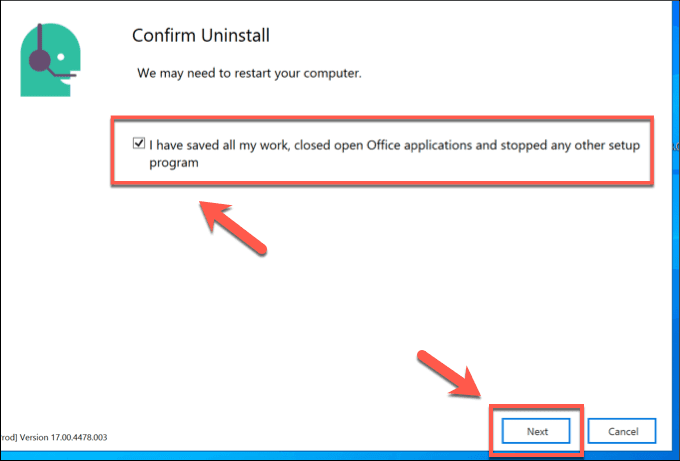
- Qalabka ka saarista Xafiiska(Office) ayaa ku weydiin doona inaad dib u bilowdo—haddii aysan si toos ah u dhicin, dhagsii si aad tan u xaqiijiso oo bilow dib u bilowdo. Marka uu kombuyuutarku dib u bilaabo, raac tilmaamaha kale ee shaashadda si aad u dhammaystirto ka saarista Xafiiska oo dhan.(Office)
Qalabka ka saarista xafiisku(Office) wuxuu dhamaystiri doonaa ka saarida buuxda ee dhammaan faylasha Office ee kombuyutarkaaga, oo ay ku jiraan Microsoft Teams . Tani waa inay ka hortagto dib u rakibid kale oo otomaatig ah oo ay sameeyaan Kooxaha Microsoft(Microsoft Teams) , oo waxaad u baahan doontaa inaad mar labaad gacanta ku rakibto haddii aad rabto inaad mar kale isticmaasho.
Beddelka Kooxaha Microsoft(Alternatives to Microsoft Teams)
Haddii aad rabto inaad ka saarto Kooxaha Microsoft(Microsoft Teams) , laakiin waxaad wali raadineysaa aalad wadashaqeyn wanaagsan oo loogu talagalay shaqaalaha fogfog iyo kooxaha, markaa Slack waa beddel wanaagsan . Waxay bixisaa sheeko isku dhafan, wadaaga faylka, chatbots, iyo in ka badan. Xitaa waxaad u isticmaali kartaa Slack sidii maskax labaad si aad ula socoto jadwalkaaga, qoraaladaada, iyo iimayladaada.
Haddii Kooxaha Microsoft(Microsoft Teams) ay sii wadaan dib u rakibidda, si kastaba ha ahaatee, waxaad sidoo kale siin kartaa go' - waa mid ka mid ah qalabka ugu fiican ee shaqaalaha fogfog, oo leh tabo iyo tabo badan oo Kooxaha Microsoft ah oo(Microsoft Teams tips and tricks) aad isku dayi karto.
Related posts
Waa maxay Kooxaha Microsoft & Sidee u Shaqeeyaa?
13-ka Hab-gaab ee Kiiboodhka ugu Fiican ee Kooxaha Microsoft
Sida loo duubo Kulanka Kooxaha Microsoft
Sida Loo Bedelo Taariikhda Kooxda Microsoft
Sida Loo Abuuro Qolal Burbursan Kooxaha Microsoft
Sida Loo Abuuro Isku-dhafka Boostada ee Microsoft Word
Sida loo dayactiro nooc kasta oo Microsoft Office ah
Sida loo helo oo loogu beddelo qoraalka Microsoft Word
Waa maxay Microsoft Publisher? Hagaha bilowga
Sida loo Gelida Horizontal Line gudaha Microsoft Word
4 Siyaabood Oo Loo Sameeyo Codbixinta Kooxaha Microsoft Inta lagu jiro Kulamada
Sida loogu daabaco baqshadda Microsoft Word
Sida loo tirtiro bogga Microsoft Word
Sida loo hagaajiyo qaladka Microsoft Office 25090
Sida Loo Dhiso Database Iyadoo Microsoft Access
Sida Fonts Cusub loogu daro Microsoft Word
Sida loo hagaajiyo Bookmark aan lagu qeexin qalad gudaha Word
Sida Loo Muujiyo Tirada Word gudaha Microsoft Word
Sida Loo Sameeyo Jadwalka Fudud ee Microsoft Word
U samee qoraha OpenOffice muuqaal oo u shaqeeyo si ka badan sida Microsoft Word
